SEGUNDA PARTE: PROCESAR PENDIENTE DE CARPETA DE IMPORTACIÓN.
PASO 1. Ingrese a todos los elementos, hacer clic en pendientes de carpeta de importación.
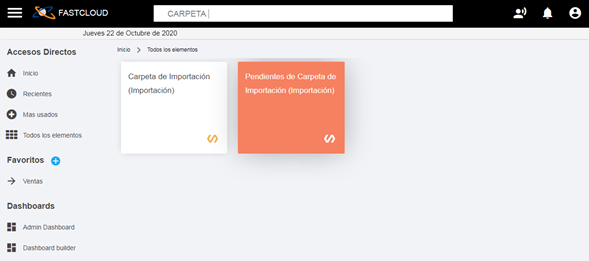
PASO 2. Seleccionamos el pendiente que nos generó la orden de compra, hacer clic derecho opción procesar pendiente y luego ejecutar.
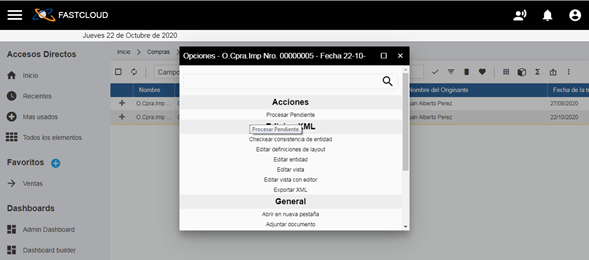
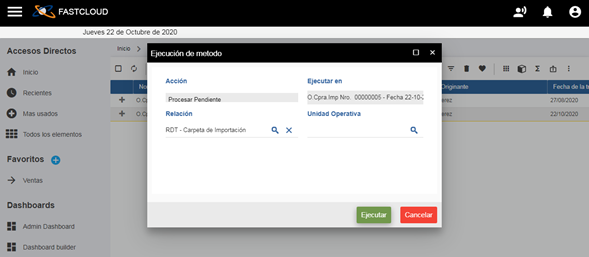
PASO 3. La acción anterior, lleva a la vista de la carpeta de importación. Esta transacción es el nexo entre todas las transacciones que intervienen en el circuito. Se debe completar
- País de procedencia.
- Fecha de embarque.
- Fecha en planta.
- Fecha de partida.
- Fecha de arribo.
Luego, presionar la opción aceptar.
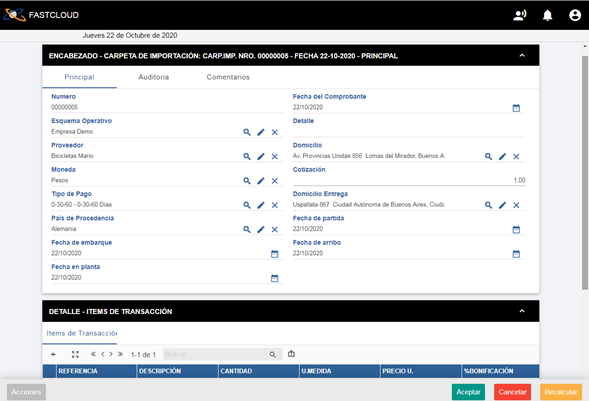
PASO 4. Hacer clic derecho sobre la transacción, opción Cerrar.
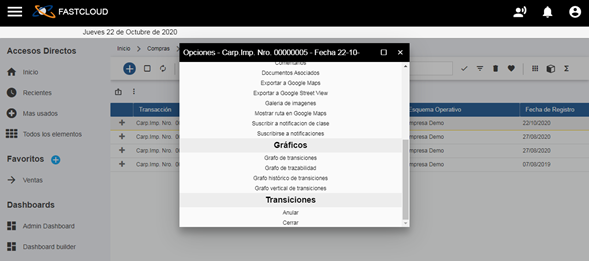
Nota: al cerrar esta carpeta se generan dos pendientes:
- PENDIENTE DE FACTURA DE COMPRA DE IMPORTACIÓN.
- PENDIENTE DE INGRESO A DEPÓSITO EN TRÁNSITO.
